Si tu empresa realiza operaciones con clientes en otros países de la Unión Europea, es esencial cumplir con las normativas fiscales correspondientes al emitir facturas bajo el sistema TicketBAI. A continuación, te explicamos cómo hacerlo correctamente.
Para más información sobre este tipo de operaciones, consulta el post: Cómo gestionar las facturas TicketBAI intracomunitarias, exportaciones y Canarias/Ceuta/Melilla.
Datos del cliente
Al momento de dar de alta un nuevo cliente en Fixner, es importante seleccionar correctamente el documento identificativo para que las facturas se generen y comuniquen de forma válida a TicketBAI.
En el campo Documento identificativo, deberás seleccionar la opción 02 (NIF/CIF/NIE) e introducir el número correspondiente del cliente, en este caso deberá ir precedido por los dos dígitos de identificación del país.
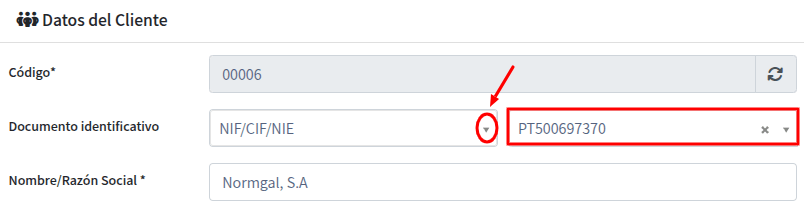
Completa el resto de datos como país, dirección, teléfono.
Generación de la factura
Al momento de generar una factura de venta , es fundamental configurar correctamente los siguientes campos para evitar rechazos en TicketBAI:
1. Tipo y subtipo de factura (Clave de operación)
-
Tipo de factura: Define si se trata de una factura normal, simplificada, rectificativa, etc.
-
Subtipo de factura: Detalla la operación realizada, 01 → Operación de régimen general (Entrega de Bienes y Servicios).
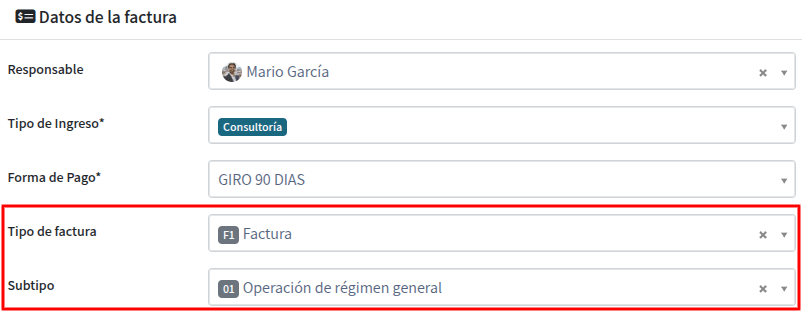
2. Tipo de impuesto y Causa Digital
La operación se encuentra exenta de IVA por tratarse de una entrega de bienes/servicios con destino a otro país de la UE.

Configura desde el botón del engranaje la causa digital de las líneas para indicar la causa de la exención.
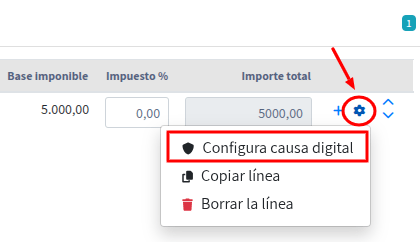
A continuación se mostrará el menú donde configurar la causa digital. Esta puede cambiar si son servicios o bienes.
A) Servicios
Indica si la línea está sujeta o no al impuesto. Si no está sujeta deberás indicar la causa de exención según corresponda.

B) Bienes
Indica si la línea está sujeta o no al impuesto. En el caso de estar sujeta pero exenta deberás indicar la causa de exención.

Haz clic en aceptar y repite el proceso en el resto de líneas según proceda.
Guarda la factura y realiza el envío a TicketBAI.
